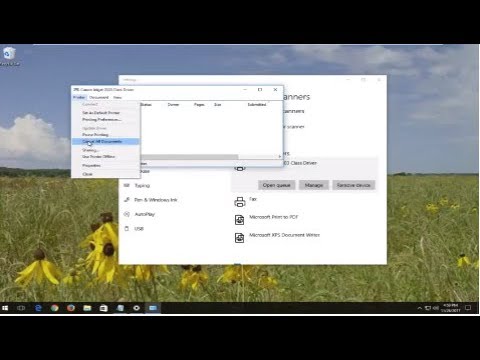
Saturs
- Restartējiet printera spolētāja pakalpojumu
- Ātri ieslēdziet un izslēdziet printeri
- Noņemiet printeri
- Pievienojiet printeri

Spolētājs dokumentus un failus ielādē atmiņā drukāšanai. To kontrolē drukas spolētāja pakalpojums Windows datoros un tas ir konfigurēts tā, lai tas sāktu automātiski. Ja tas uzkaras pirms savienojuma, dokumenti netiks izdrukāti. Lai labotu šo programmas kļūmi un izdrukātu dokumentus, veiciet šīs darbības, lai novērstu problēmas.
Restartējiet printera spolētāja pakalpojumu
Printera spolētāja pakalpojums var vienkārši negaidīti pārtraukt. Lai novērstu šo kļūmi, restartējiet to. Noklikšķiniet uz pogas "Sākt", atlasiet "Vadības panelis" un "Sistēma un apkope" un noklikšķiniet uz "Administratīvie rīki". Veiciet dubultklikšķi uz "Pakalpojumi". Ar peles labo pogu noklikšķiniet uz pakalpojuma "Printer Spooler" un noklikšķiniet uz Rekvizīti. Sadaļā “Pakalpojuma statuss” noklikšķiniet uz Sākt un noklikšķiniet uz Labi.
Ātri ieslēdziet un izslēdziet printeri
Printera savienojuma atiestatīšana parasti novērš drukas spolīti, kas vairs nedarbojas. Izslēdziet printeri, pagaidiet 2 līdz 3 minūtes un pēc tam atkal ieslēdziet.
Noņemiet printeri
Bojāta printera ierīce var izraisīt drukas spolētāja pakaršanos pirms savienojuma izveides. Lai noņemtu printera ierīci, noklikšķiniet uz pogas "Sākt" un attiecīgajā izvēlnē atlasiet "Ierīces un printeri". Ar peles labo pogu noklikšķiniet uz “Printer” un “Remove Device”.
Pievienojiet printeri
Lai labotu bojāto drukas spolīti, atkārtoti instalējiet printera ierīci. Noklikšķiniet uz pogas Sākt un noklikšķiniet uz Ierīces un printeri. Noklikšķiniet uz "Pievienot printeri", kas sāks šīs komandas vedni. Noklikšķiniet uz "Pievienot vietējo printeri". Lapā "Izvēlieties printera portu" atlasiet "Izmantot esošu portu". Lapā "Instalēt printera draiveri" atlasiet sava printera modeli un ražotāju un noklikšķiniet uz "Tālāk". Noklikšķiniet uz Pabeigt, lai pabeigtu instalēšanu.


